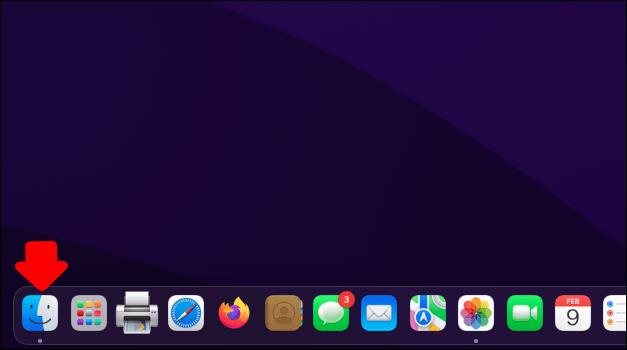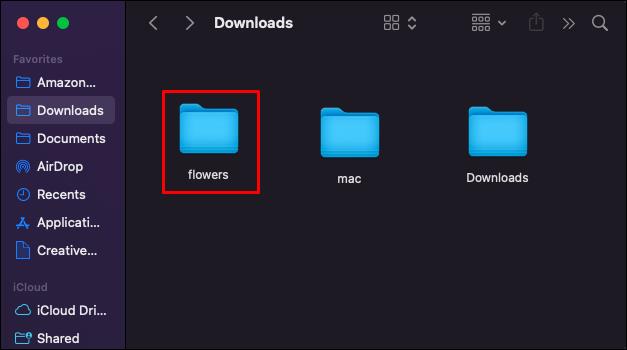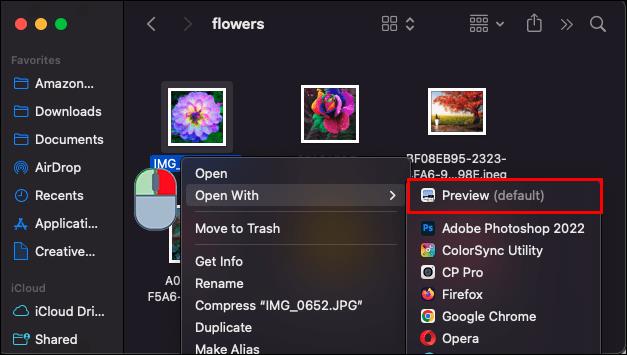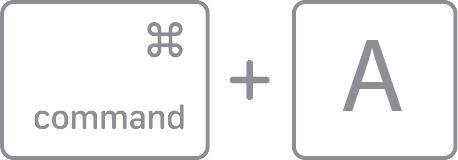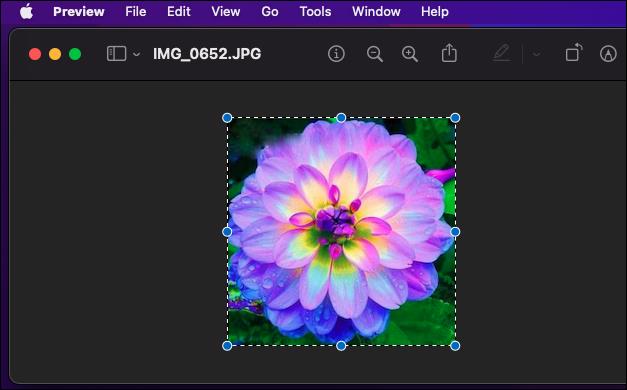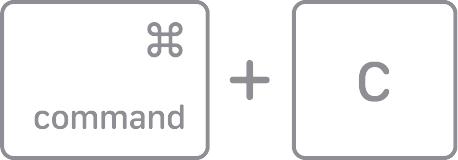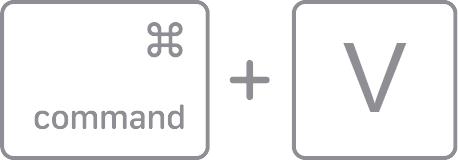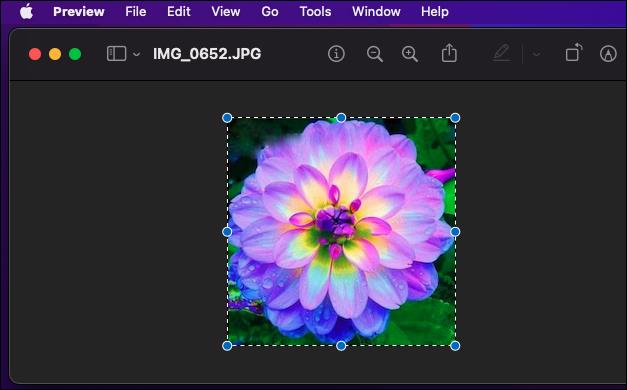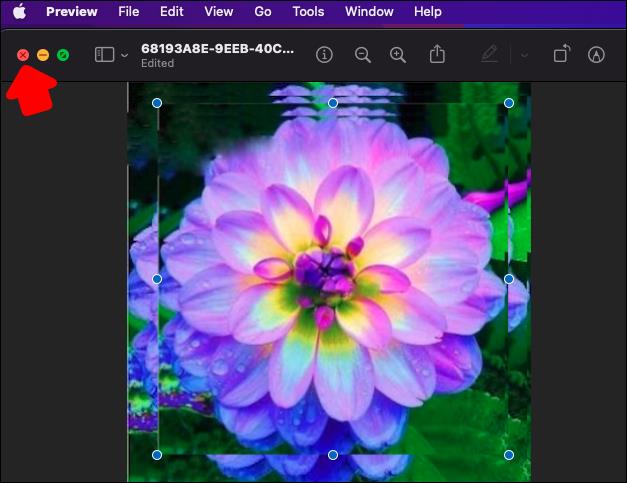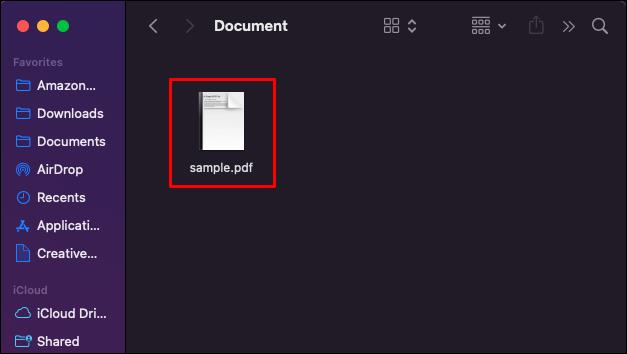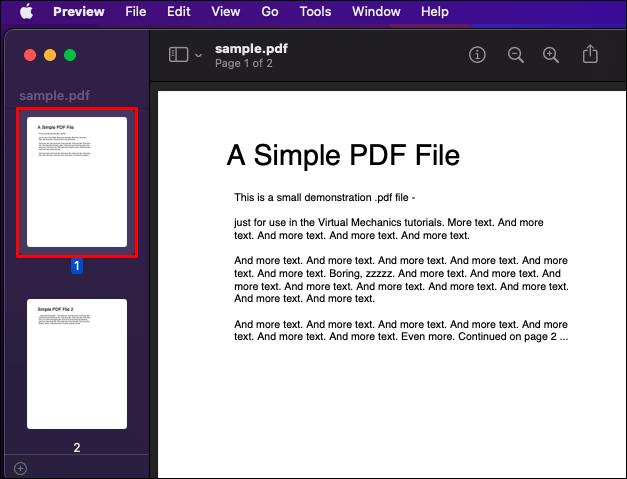मैक पर पीडीएफ फाइलों को देखने के लिए प्रीव्यू एप एक मजबूत तरीका है। लेकिन जब उन्हीं PDF को संपादित करने की बात आती है तो इसमें मूलभूत सुविधाओं का अभाव होता है। भले ही यह आपको अपनी फ़ाइल को कुछ हद तक संपादित करने देता है, यह एक छवि सम्मिलित करने की कार्यक्षमता प्रदान नहीं करता है।

यदि आप अभी भी इस कार्य से जूझ रहे हैं, तो चिंता न करें। यह लेख मज़ेदार समाधान के साथ प्रीव्यू ऐप का उपयोग करके किसी भी PDF में छवियों को जोड़ने का तरीका साझा करता है।
मैक पर पीडीएफ प्रीव्यू में इमेज कैसे जोड़ें
पूर्वावलोकन ऐप आधिकारिक तौर पर उपयोगकर्ताओं को पीडीएफ दस्तावेज़ में छवियों को जोड़ने नहीं देता है। हालांकि, इसका मतलब यह नहीं है कि ऐसा करना असंभव है। इससे बचने का एक मजेदार तरीका है, लेकिन याद रखें कि यह केवल आपके पीडीएफ में एक छवि जोड़ने में आपकी मदद करने के लिए है। ध्यान दें कि हस्ताक्षर छवियों को जोड़ने के लिए आपको नीचे दिए गए निर्देशों का उपयोग नहीं करना चाहिए।
बस नीचे दिए गए चरणों का पालन करें और आप जाने के लिए अच्छे होंगे।
छवि का पता लगाना
- अपने मैक पर फाइंडर खोलें।
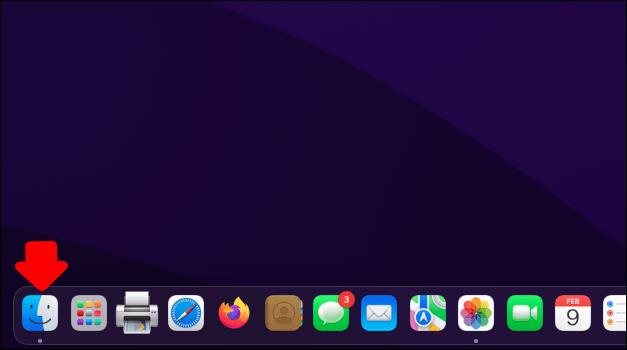
- उस फ़ोल्डर की तलाश करें जिसमें वह छवि है जिसे आप पीडीएफ फाइल में जोड़ना चाहते हैं।
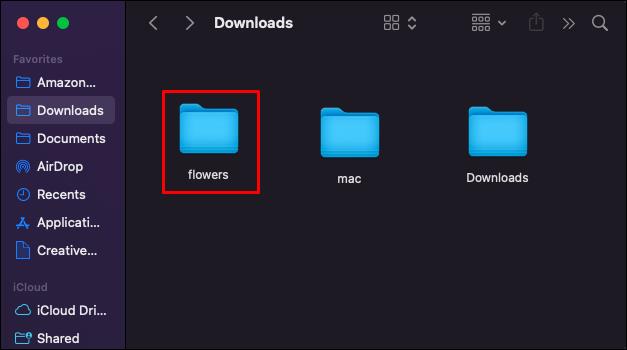
- छवि पर राइट-क्लिक करें और "ओपन विथ" चुनें, फिर "पूर्वावलोकन करें।"
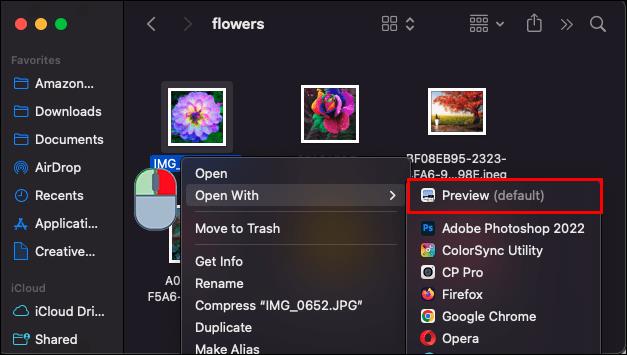
छवि में हेरफेर
अब जब आपने वह छवि चुन ली है जिसे आप जोड़ना चाहते हैं, तो अगले चरण उस छवि को सही प्रारूप में प्राप्त करने के बारे में हैं ताकि आप इसे पीडीएफ में जोड़ सकें।
- छवि को पूर्वावलोकन में खोलें।
- कीबोर्ड पर "कमांड" + "ए" मारो। यह शॉर्टकट आपको उस छवि से क्षेत्र का चयन करने देगा जिसे आप पीडीएफ में संलग्न करना चाहते हैं।
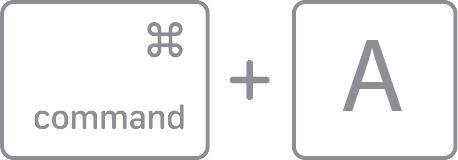
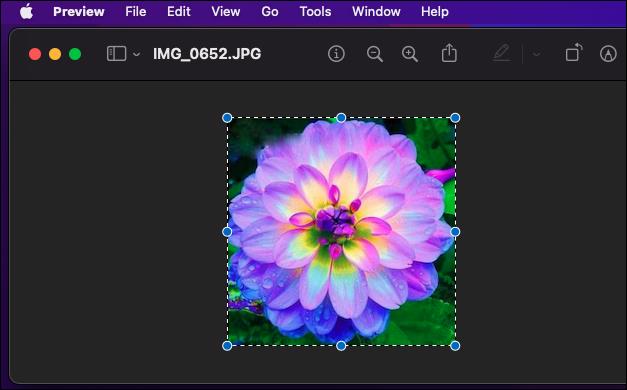
- छवि के चयनित भाग को कॉपी करने के लिए "कमांड" + "सी" दबाएं।
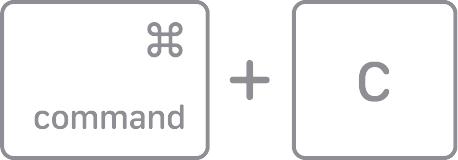
- आपके द्वारा कॉपी की गई तस्वीर को पेस्ट करने के लिए "कमांड" + "वी" दबाएं। नई प्रति मूल छवि को बदल देगी।
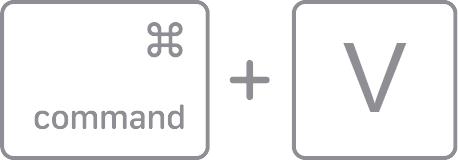
हालांकि यह तरीका थोड़ा अजीब है, यह एकमात्र तरीका है जिससे आप प्रीव्यू ऐप का उपयोग करके एक पीडीएफ फाइल को संलग्न करने के लिए एक छवि तैयार कर सकते हैं। इस तथ्य के बावजूद कि दोनों छवियां समान हैं, आपके द्वारा चिपकाई गई दूसरी छवि एक वस्तु में बदल जाएगी जिसे आप अपने पीडीएफ में जोड़ सकते हैं, और यह सब मायने रखता है!
एक बार जब आप इस भाग के साथ काम कर लेते हैं, तो छवि को अंततः अपने दस्तावेज़ में कॉपी करने के लिए अगले चरणों पर आगे बढ़ें।
छवि को पीडीएफ में कॉपी करें
- पूर्वावलोकन में आपके द्वारा बनाई गई छवि को कॉपी करने के लिए "कमांड" + "सी" दबाएं।
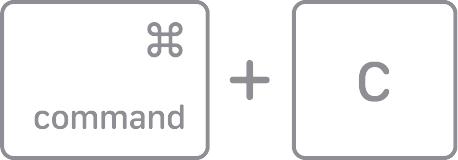
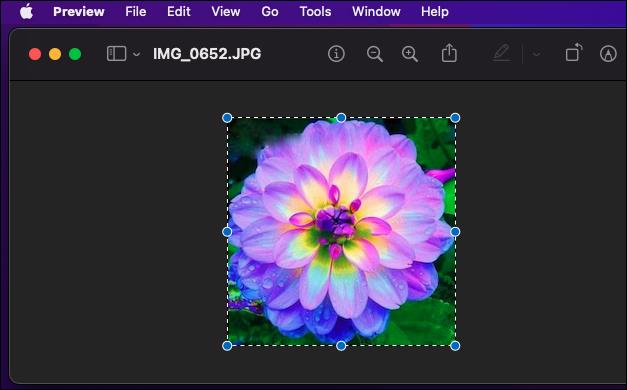
- "पूर्वावलोकन" विंडो बंद करें। आप मैक क्लिपबोर्ड में नया कट इमेज ऑब्जेक्ट पा सकते हैं।
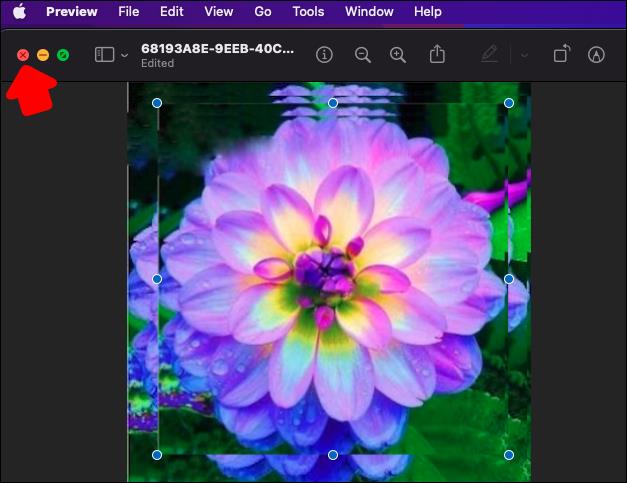
- पीडीएफ दस्तावेज़ खोलें जैसा कि आप सामान्य रूप से पूर्वावलोकन के माध्यम से करते हैं।
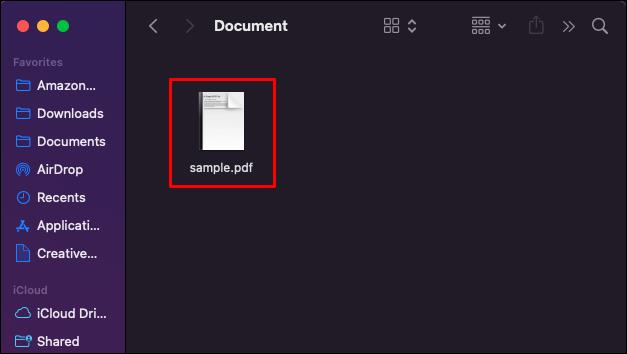
- उस अनुभाग पर जाएं जहां आप पीडीएफ में एक छवि जोड़ना चाहते हैं।
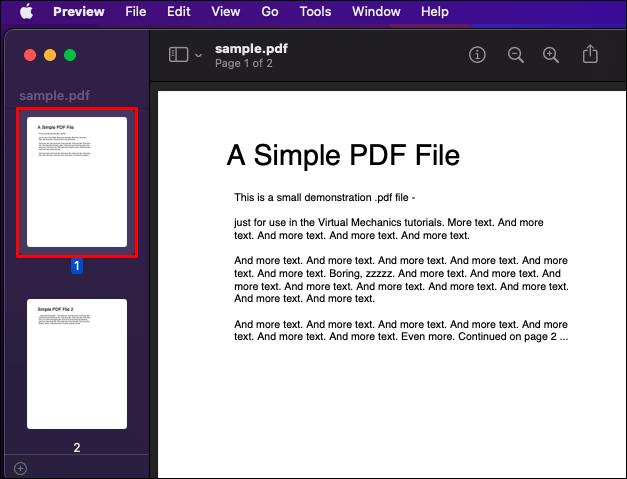
- अपने कीबोर्ड पर "कमांड" + "वी" दबाकर इमेज को पेस्ट करें।
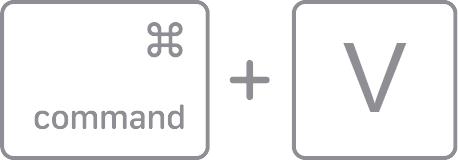
- छवि के किनारे पर हैंडल का उपयोग करके चित्र का आकार बदलें।
तुम वहाँ जाओ! आपने अब पूर्वावलोकन ऐप का उपयोग करके अपने PDF दस्तावेज़ में एक छवि जोड़ दी है। आपको अपना काम बचाने की जरूरत नहीं है, यह देखते हुए कि सॉफ्टवेयर स्वचालित रूप से ऐसा करेगा।
पूर्वावलोकन में एक पीडीएफ में एक छवि जोड़ने की सीमाएं
आपने मैक पर पूर्वावलोकन का उपयोग करके पीडीएफ दस्तावेज़ में एक छवि डालने के लिए आवश्यक चरणों को अभी पढ़ा है। यदि आप बस इन चरणों को अपने दिमाग में देखते हैं, तो आप महसूस करेंगे कि वे काफी समय लेने वाले हैं।
हालाँकि, यदि आपको पूर्वावलोकन में केवल एक छवि सम्मिलित करने की आवश्यकता है, तो विधि पाँच मिनट से अधिक नहीं लेगी। दूसरी ओर, एक बड़े PDF दस्तावेज़ में प्रत्येक पृष्ठ पर चित्र जोड़ने में काफी अधिक समय लगेगा। यह इस पद्धति की मुख्य सीमा है। आदर्श रूप से, पूर्वावलोकन में "छवि जोड़ें" कार्यक्षमता होगी ताकि आप कार्य को एक सेकंड में पूरा कर सकें।
इस पद्धति का एक और नकारात्मक पहलू यह है कि आपको अपने कीबोर्ड से जो काम करना है उसकी जटिलता है। मैक कीबोर्ड शॉर्टकट से अपरिचित अनुभवहीन उपयोगकर्ता प्रक्रिया में किसी बिंदु पर खोया हुआ महसूस कर सकते हैं। यदि एक पीडीएफ फाइल में एक छवि जोड़ना आपके लिए महत्वपूर्ण है, और आप केवल पूर्वावलोकन पर भरोसा कर सकते हैं, तो उपरोक्त चरणों का पालन करें और अपना समय लें। बैकअप के रूप में, आप उस इमेज की कॉपी बना सकते हैं जिसे आप पीडीएफ फाइल में जोड़ना चाहते हैं और उसके साथ काम कर सकते हैं।
पूर्वावलोकन में एक पीडीएफ फाइल में एक छवि जोड़ना - खुलासा
यदि आप PDF फ़ाइलों को लोड करने के लिए प्रीव्यू ऐप का उपयोग कर रहे हैं, तो छवियों को जोड़ने की बात आने पर आप निश्चित रूप से इसकी सीमाओं से अवगत होंगे। लेकिन यदि आप पर्याप्त धैर्य रखते हैं, तो आप अपनी इच्छानुसार किसी भी PDF दस्तावेज़ में चित्र जोड़ सकते हैं। जब तक ऐप डेवलपर ऐसा करने का एक अधिक सरल तरीका नहीं खोज लेते, तब तक आपको इस लेख में दी गई जानकारी पर टिके रहना होगा।
क्या आपने कभी मैक पर एक पीडीएफ फाइल में कई छवियां जोड़ी हैं? पीडीएफ दस्तावेज़ छवियों को जोड़ने के अलावा, आप भविष्य में कौन सी अन्य सुविधाओं का पूर्वावलोकन करना चाहेंगे? नीचे कि टिप्पणियों अनुभाग के लिए अपने विचार साझा करें।